Turvaliste alglaadimisvigade korrigeerimine

- 4172
- 1335
- Mr. Salvador Ryan
Mõned Windows 8 ja 8 opsüsteemi töötavad seadmete kasutajad.1 Pärast värskenduste installimist seisid nad silmitsi süsteemi vigadega, mis on seotud SO -ga nimega "ohutu laadimisega". Mis see on? See on funktsioon, mis takistab loata OS -i ja tarkvara käivitamist, kui arvuti on sisse lülitatud. See vajab seda teie arvuti täiendavaks kaitseks viiruste ja marsruutide eest, mis võib süsteemi laadimisel kahjustada. Kuid mida teha, kui näidatud funktsioon põhjustab püsivaid vigu? See kõik puudutab seatud parameetreid. Selles artiklis kaalume üksikasjalikult, kuidas turvalist alglaadimist õigesti konfigureerida. Arvame selle välja. Käik!

Kui selline probleem on, on see artikkel teie jaoks.
Ohutu laadimisrežiimiga on seotud mitmeid probleeme. Kõige sagedamini on see tõrketeade "Turvalise alglaadimise ohutu laadimine on vale" või "turvalise alglaadimise rikkumise kehtetu allkiri tuvastatud". Mida sel juhul teha? Sageli piisab BIOS -i kaudu määratud funktsiooni lihtsalt sisse lülitamisest. Kuid mõnel kasutajal on selline üksus üldse BIOS -is. Siis peaksite proovima selle keelata. Kuidas seda teha, siis artiklis.
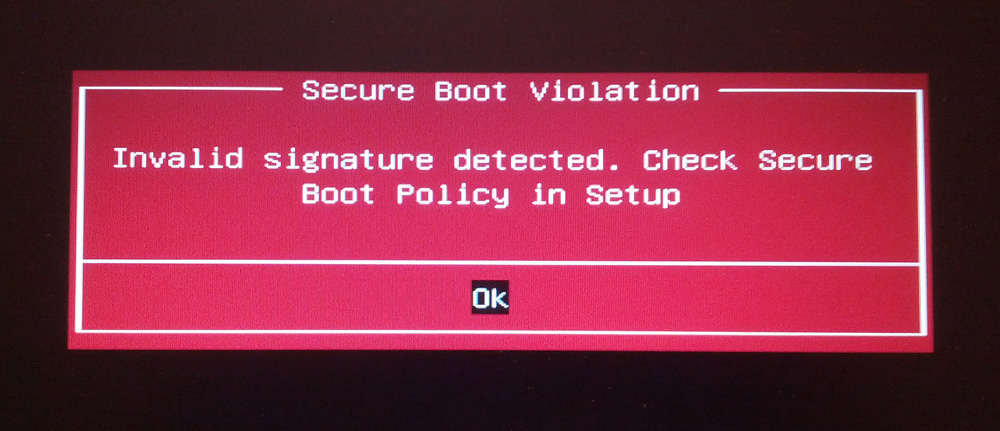
Turvaline alglaadimine
Kõigepealt minna Biosse. Selleks vajutage arvuti sisselülitamisel teatud klahvi (sõltub oma arvuti arendajast).
Pange tähele, et kui kasutate Windows 8.1 või 8, võite lihtsalt minna parameetri menüüsse, avada jaotise "Arvutiparameetrite muutmine" ja seejärel valida "Värskendus ja taastamine". Järgmisena peate minema "taastamine" ja klõpsama nuppu "Reload". Seejärel valige täiendavad parameetrid "UEFI seaded". Pärast taaskäivitamist saab arvuti soovitud parameetrid.
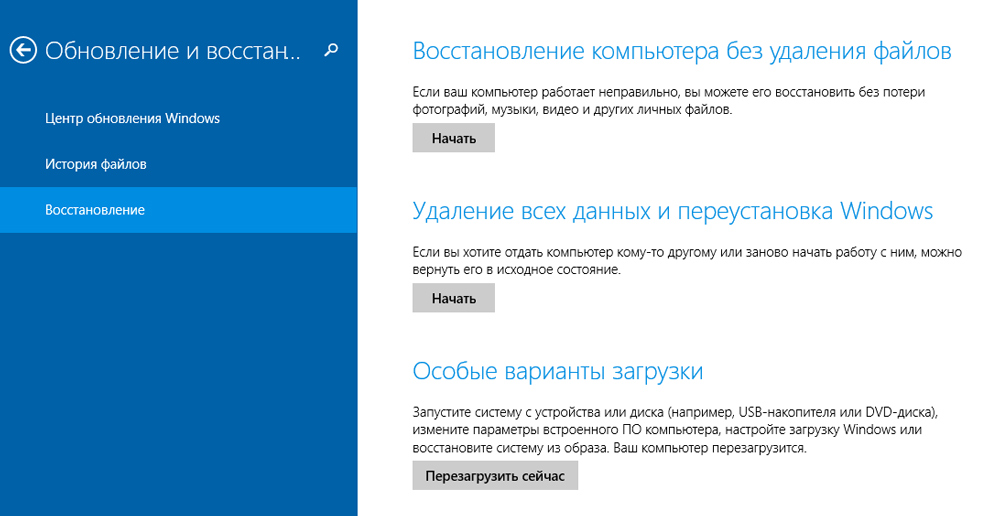
Windows 8 dialoogiboks (8.1)
Teine meetod puudutab kõiki teisi Windows OS -i versioonide kasutajaid. Avatud bios või UEFI (moodsam analoog). Lisaks võib sülearvuti iga kaubamärgi jaoks seadistusprotsess pisut erineda, seega kaalume iga juhtumit eraldi.
Asus
Minge vahekaardile Boot. Seejärel avage jaotis "turvaline alglaadimine". Valige üksuse "OS -i tüüp" "OS OS". Vanemates versioonides pange lihtsalt "puudega" õigesse punkti. Salvestage sätted, vajutades klaviatuuri F10 klaviatuuri.
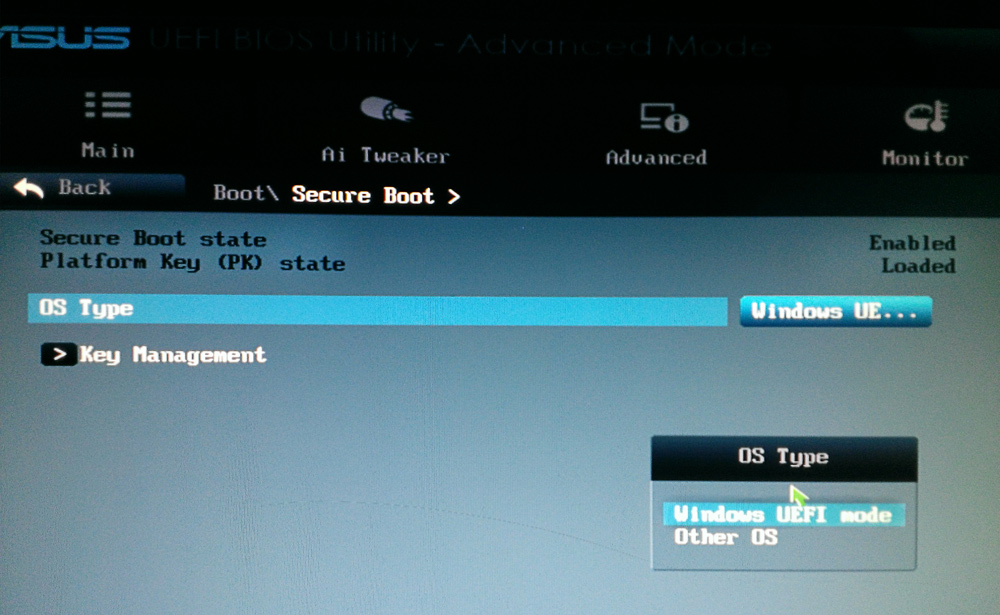
Kontrollige tingimust ja seadistage parameetrid
Hj
Avage jaotis "Süsteemi konfiguratsioon" ja klõpsake siis nuppu "Boot Valikud". Leidke sealt vastav rida ja valige režiim "Puudega". Salvestage parameetrid enne väljaminekut.
Lenovo, Toshiba
Pärast BIOS -i käivitamist avage jaotis "Turvalisus". Leidke sobiv punkt ja valige selle jaoks olek "puudega".
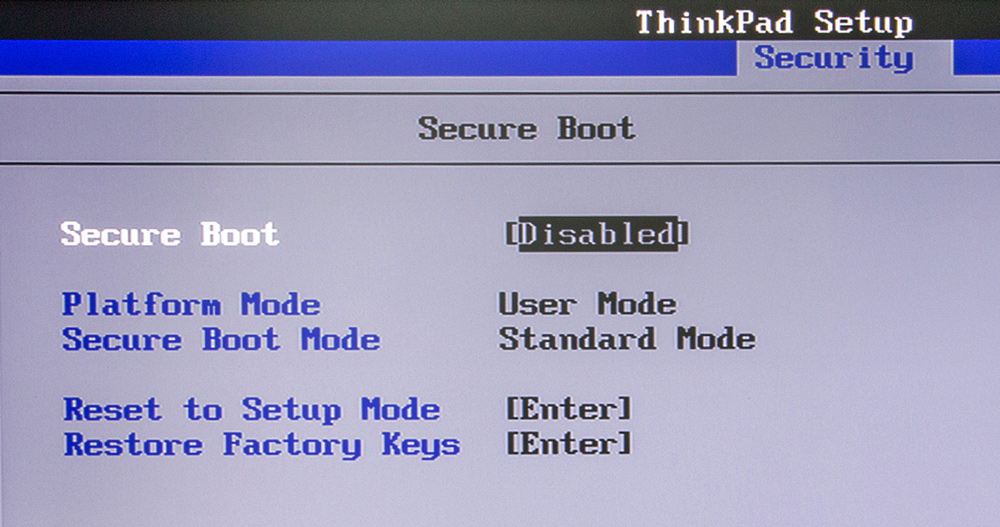
Sõltuvalt BIOS -i versioonist võivad parameetrid pisut erineda
Delli ja Aceri sülearvutite jaoks toimub kõik samamoodi, erinevusega, et soovitud üksus on vahekaardil Boot (Delli jaoks) ja "autentimine" või "süsteemi konfiguratsioon" (Acer).
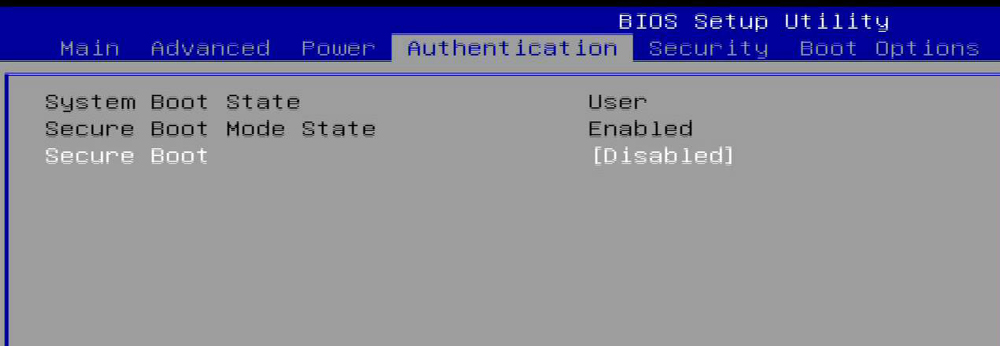
Tegevuse algoritm on sarnane
Kui teie arvuti koos emaplaadiga gigabaidist komporistajast, siis tuleks soovitud jaotist otsida vahekaardil "BiOS -i funktsioonid". Edasised toimingud on samad kui ülaltoodud juhtudel.
Windows 8 ja veel uute versioonide puhul saate teada, kas ohutu koormus on arvutis sisse lülitatud või keelatud. Selleks kasutage akna "Perform" avamiseks Win+R võtmekombinatsiooni ja kirjutage seejärel väljale "MSINFO32" väljale (ilma jutumärkideta) välja (ilma tsitaatideta. Jaotises "Süsteemi kohta teave" leiate vajaliku teabe. Nii et saate teada arvuti ohutu laadimisfunktsiooni oleku kohta.
Üldiselt proovige ohutu laadimisrežiimiga rikete korral sisse lülitada või keelata, minnes BIOS -i või UEFI -le. See aitab teil süsteemiga probleeme lahendada ja mugavalt arvutit kasutada.
Nüüd saate kindlasti teada, mida teha, kui teie arvuti on ohutute laadimisparameetrite abil valesti seatud. Nagu näete, on seda olukorda lihtne parandada. Mõni minut ja teie süsteem töötab uuesti nii, nagu peaks. Kirjutage kommentaaridesse, kui aitate teil tõrkega toime tulla ja jagate oma kogemusi teiste kasutajatega selle probleemi lahendamisel.
- « Failide kustutamine ja taastamine MacBookis
- Läbipaistvus ja taust asendamine GIMP graafilises redaktoris »

